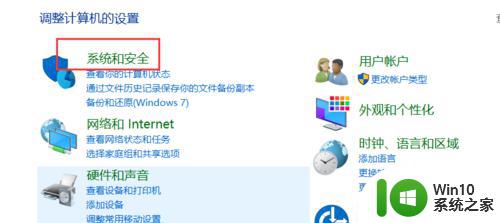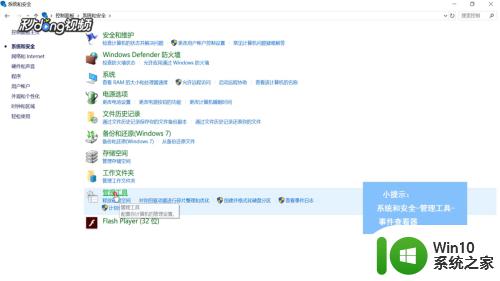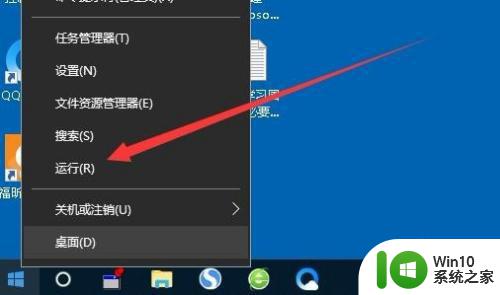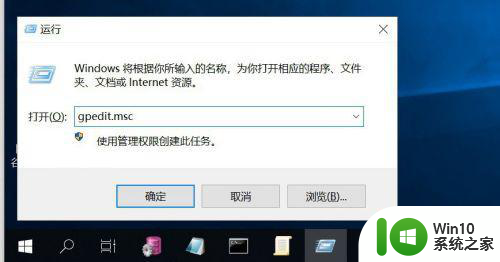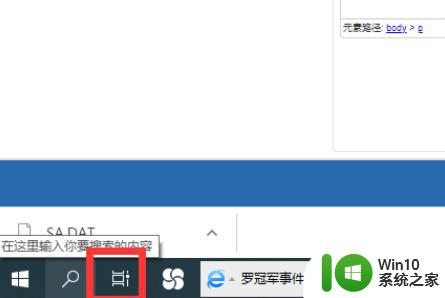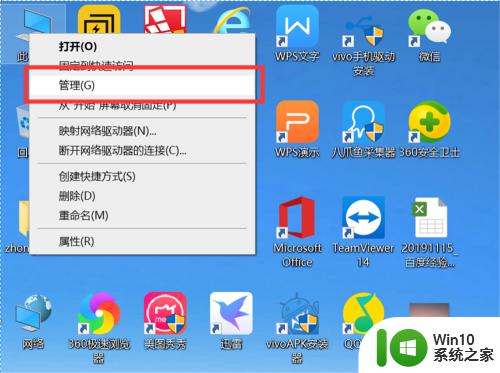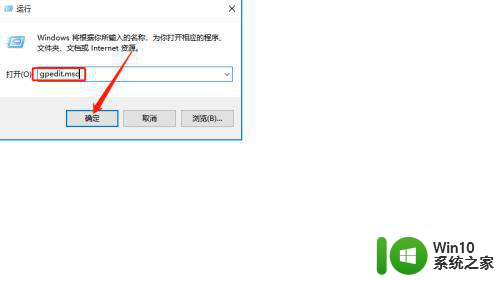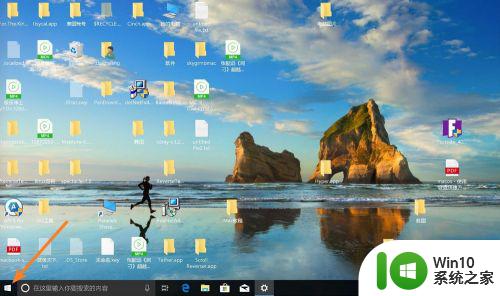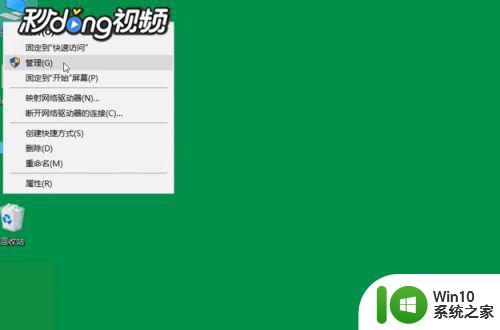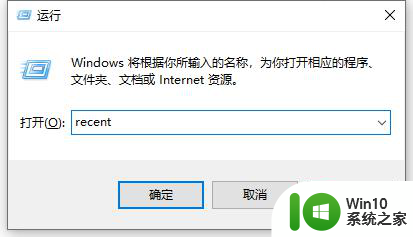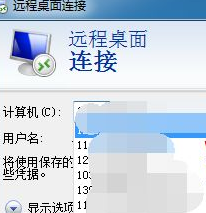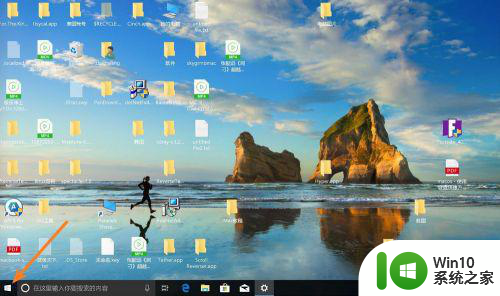win10查看远程登录记录的方法 win10如何查看远程登录记录
我们可以查看win10电脑的远程登录记录,查看电脑的远程登录时间,但是有些用户不知道怎么查看,今天小编教大家win10查看远程登录记录的方法,操作很简单,大家跟着我的方法来操作吧。
具体方法:
1.右击开始图标点击"事件查看器",打开事件查看器
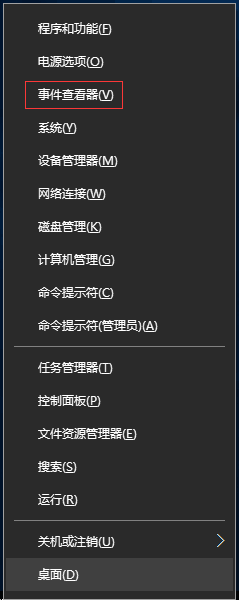
2.在事件查看器中,依次展开:windows日志-->安全
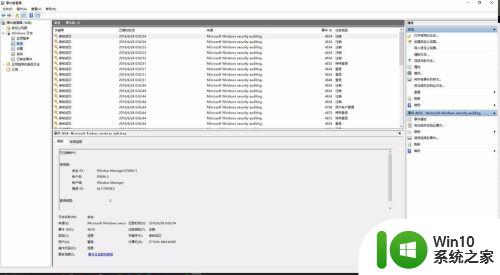
3.在日志中有非常多的日志,在"事件查看器"下方或双击打开日志可以查看日志的信息。
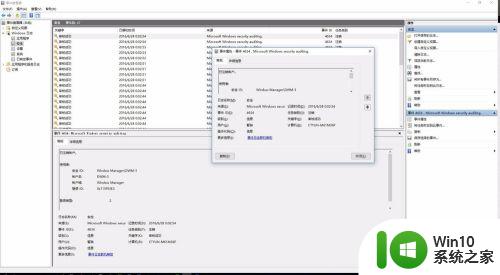
4.通过两台互通的电脑来验证远程登录日志信息
远程目的地址为:192.168.0.2
远程源地址为:192.168.0.15

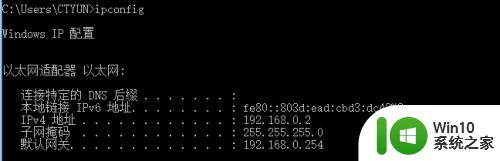
5.为了方便验证,先将日志清空
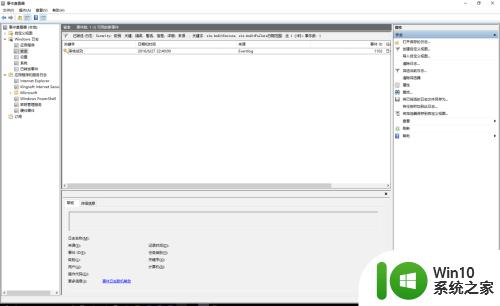
6.在源端远程连接目的IP
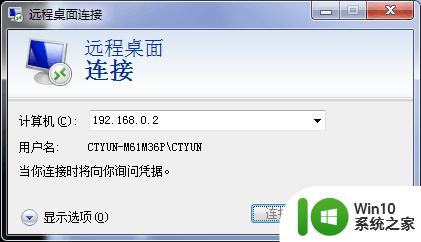
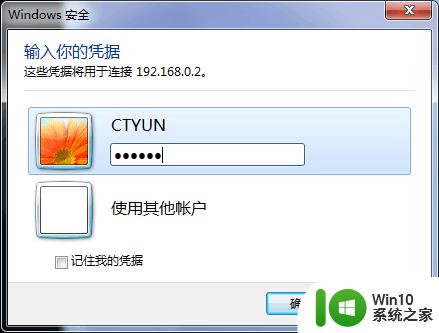
7.远程连接成功后刷新日志,会出现很多与登录、注销相关的日志记录
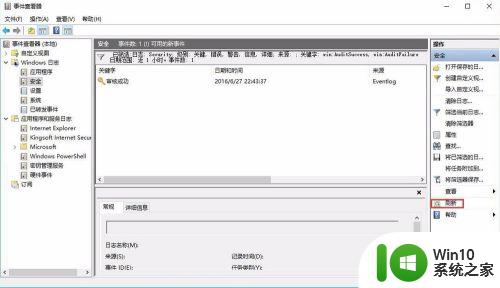
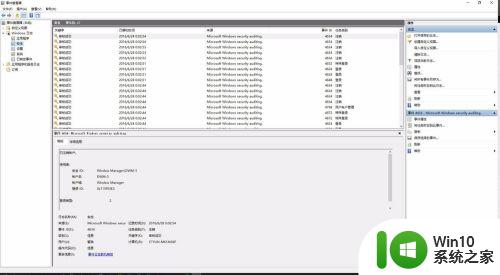
8.在这些日志中记录着此次远程登录的信息,找到任务类别为"登录"。记录时间最早的记录。
在下方的"常规"窗口中找到网络信息,在网络信息中有远程登录的源地址信息
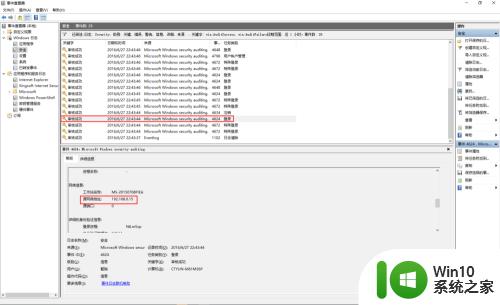
以上就是win10查看远程登录记录的方法的全部内容,有遇到相同问题的用户可参考本文中介绍的步骤来进行修复,希望能够对大家有所帮助。